- Windows 11 中的电源模式和 CPU 限制可以在不更改 BIOS 设置的情况下降低发热量和噪音。
- FanControl、HWiNFO 或 NBFC 等应用程序可以实现可靠的曲线和监控。
- 物理维护(清洁、散热底座和导热硅脂)至关重要。

如果你的 Windows 11 笔记本电脑发出像飞机一样的声音或者过热,你并不孤单。 系统会根据负载调节风扇转速。当我们高负荷运行CPU或GPU时,它们高速运转并发出噪音是正常的。关键在于了解哪些设置可以在Windows系统中修改,何时使用第三方软件,以及哪些习惯或维护措施可以帮助减少发热和噪音。
本指南将为您提供降低噪音和温度所需的一切信息,同时确保设备的健康运行。 我们已收集了系统设置和可靠的实用程序。 本书将介绍如何控制风扇、诊断步骤、物理维护以及平衡性能和静音的实用技巧。当然,您还将看到 Windows 11 与传统电源选项相比有哪些变化。让我们一起来了解一下吧! 如何在Windows 11中限制风扇转速并控制笔记本电脑温度。
风扇转速加快、噪音增大是正常的吗?
现代笔记本电脑的风扇转速会根据工作负载和累积的热量而变化。 如果你制作、编辑视频或玩游戏CPU和GPU会产生更多热量,系统会提高转速(RPM)以维持性能。在这种情况下,系统噪音增大是正常的。
环境因素也起到一定作用:在温度为 25°C 或更高的房间里, 风扇会更频繁地启动。 为了避免这种情况,请将笔记本电脑放在织物或柔软的表面上,以免堵塞通风口导致温度飙升;务必保持进气口和出气口畅通。
电池充电期间,尤其是在充电至 100% 之前, 可能需要额外的冷藏当您插入设备电源时,尤其是同时进行其他工作时,通常会注意到风扇运转速度加快。
设备设置或重置后的前24小时非常特殊: Windows 在后台进行索引、同步和更新。工作负载的激增会导致风扇高速运转,直到一切稳定下来。
注意异常噪音:咔嗒声、摩擦声或吱吱声都是不正常的。 风扇应该发出类似气流的声音。感觉不像是在和什么东西摩擦。如果清洁后问题仍然存在,请联系制造商寻求支持和维修方案。
测量温度并检测瓶颈

在做出任何改变之前,建议先确认诊断结果。 测量 CPU 和 GPU 温度 使用 Open Hardware Monitor 等工具或设备自身的固件(BIOS/UEFI),您可以查看当前读数,并能够估算您是否在安全范围内。
打开任务管理器,按 CPU 使用率排序,找出资源密集型进程。 结束阻塞或异常高消耗的任务 它通常能立即降低温度。如果故障是暂时的,重启可以清除故障状态,避免你陷入处理僵尸进程的困境。
请确保您的驱动程序和固件保持最新状态。在 Surface 设备上,Surface 应用允许您…… 检查并应用更新 驱动程序和 BIOS 只需点击几下即可更新。对于其他厂商的产品,您需要使用他们的官方工具或 Windows 更新。
您可以通过调整 Windows 11 中的哪些设置来降低噪音和发热
Windows 11 相较于 Windows 10 做了一些改动。例如,以前的高级选项“系统散热策略”就被取消了。 它不会出现在很多运行 Windows 11 的计算机上。即便如此,无需进入 BIOS 也能进行一些有用的控制。
您可以在“设置”中更改电源模式。依次点击“开始”>“设置”>“系统”>“电源和电池”,然后选择…… 推荐电源模式与“更佳性能”模式相比,该模式限制了峰值功耗,通常会导致发热量减少,风扇运转更加轻松。
在经典的电源管理面板(在搜索栏中输入 powercfg.cpl)中,您可以编辑电源计划并访问高级设置。如果您的硬件支持,您将在那里看到处理器电源管理选项。 降低最大处理器状态 它可以降低电压和温度,从 100% 降至 95-98%,对办公任务或浏览网页的影响极小。
厂商提供的工具也很有帮助。在惠普笔记本电脑上,OMEN Gaming Hub包含 舒适度等特征 降低温度。在其他设备上,它会查找自己的驱动程序套件(联想、华硕、宏碁等)来激活静音模式或散热模式。
如果您不想修改 BIOS 设置,又需要立即获得灵活性,可以将电源模式与风扇控制软件结合使用。 目标是调节曲线和峰值。风扇不会无缘无故地突然启动,而是在需要时才会启动。
PWM 与电压:风扇如何控制风扇
4针(PWM)风扇允许 更精确地控制速度三针连接器采用电压调节,但调节精度较低。尽可能使用脉宽调制 (PWM) 来定义温度/速度曲线;否则,电压控制总比没有强。
用于控制风扇和温度的可靠程序
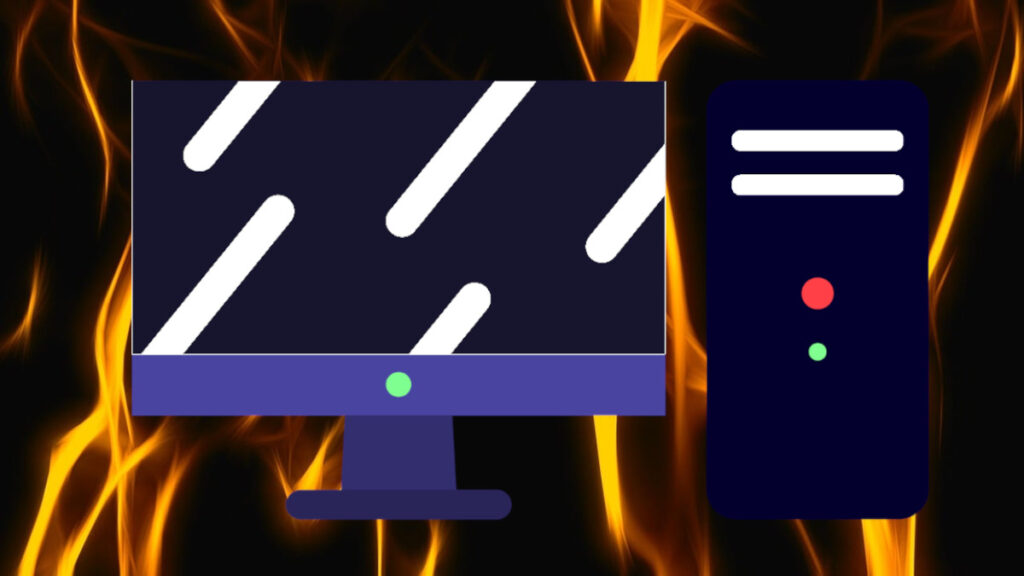
有很多实用工具(其中很多是免费的)可以让你监控网速,在某些情况下还可以控制网速。 这些是最突出的 及其优势和劣势:
的SpeedFan 它可以监控电压、温度和风扇转速,包括 SMART 硬盘的转速。它允许您根据传感器读数激活自动转速调节功能。它功能强大,但界面是英文的。 需要高级知识 用于微调。
笔记本风扇控制 (NBFC) 它可完全控制多种笔记本电脑(索尼、联想、惠普、戴尔、华硕、宏碁等)的风扇。它提供特定型号的配置文件和实时读数。可随意使用。 这可能会导致设备无法冷却。 在重载情况下;不适合即兴发挥。
阿格斯显示器 它可以控制系统和主板风扇,并允许根据多个传感器(CPU、GPU、SSD、主板)设置风扇转速曲线。它拥有清晰的界面和多种配置文件。免费版有效期为30天。 需要许可证 稍后会有;它也有英文版。
打开硬件监控 它是一款开源软件,用于监控传感器(温度、负载、时钟、转速)。无需安装即可在 Windows 和 Linux x86 系统上运行。 它不适合初学者 它的界面是英文的,但作为温度计来说,它非常出色。
TPFan控制 它专为ThinkPad及兼容笔记本电脑设计。它允许 降低风扇噪音 它可以监控CPU和系统性能,并显示CPU/GPU温度。它轻巧且免费,但界面功能有限,而且不能保证在所有品牌的电脑上都能正常运行。
Rem0o 的风扇控制 (GitHub)提供了一个现代化的界面、自定义曲线,并通过 Libre Hardware Monitor 和 HWiNFO 支持多个传感器。它允许对每个风扇进行性能分析, 消耗很少的资源 它是开源的。
硬件监视器 它可以实时显示CPU和最多3个风扇的转速、最小/最大转速、电压和温度。对于查看数据来说非常可靠,但是 不允许修改转速它用于诊断,而不是控制。
的EasyTune 技嘉主板自带的智能风扇自动调节功能,可用于调节风扇转速和超频。该软件免费、功能齐全,专为技嘉主板设计,但界面略显…… 不吸引人,而且是英文的.
HWINFO 它是读取传感器数据的最佳工具之一。它允许你在某些设备上以图表的形式可视化数据。 调整风扇免费且内容非常全面,尽管在某些方面,其报告可能不如竞争对手详细。
微星加力 它用于GPU超频、查看帧率、电压以及控制显卡风扇曲线(最多5个配置文件)。对游戏和 管理GPU风扇掌握它需要时间。
海盗船iCUE 控制 Corsair 产品风扇和 RGB 灯光,并具备监控和警报功能。允许 静音模式、游戏模式和电影模式仅限使用该品牌兼容的硬件进行直接控制。
索泰火风暴 它为兼容的系统提供超频和GPU/CPU风扇控制功能,界面非常清晰。它是免费的,尽管 较少的精细功能 比其他套房更胜一筹。
华硕 AI Suite 3 和 Fan Xpert 4 它们可以让你控制CPU、GPU和机箱风扇,还可以监控温度、电压和频率。直观的设计和 简单的设置但它们可以与华硕硬件兼容。
风扇控制 它可以显示主板、CPU、GPU 和硬盘的温度,并允许您根据温度或静音/最大功率模式调节风扇转速。界面还有改进空间,但基本功能正常。 非常完整且免费.
风扇控制 (开源项目)管理传感器和速度,创建自定义曲线,并且可在 Linux 和 macOS 上运行。无广告且 按场景配置 避免突然跳跃。
Rem0o 的 FanControl:掌握曲线控制之道
首次打开时,该向导会检测风扇,测试最低和最高转速,并标记每个标题。 您可以重命名诸如 CPU 风扇或机箱之类的分组。 为了保持整洁。如果有不用的连接件,请将它们隐藏起来,以免碍事。
在“曲线”部分,创建一个新曲线并选择温度源(例如,CPU)。 使用鼠标编辑点 或者从温度和百分比场追踪渐进曲线:静止时更安静,负载下流量更高。
在CPU上,类似这样的方法通常效果很好: 20% 至 40°C在温度达到 60°C 左右时,风扇转速提升至 40%,然后在温度达到 80°C 时提升至 100%。请根据您的硬件进行调整;某些 GPU 风扇在转速低于 40% 时不会启动,因此请遵守其最低启动阈值。
将曲线分配给每个风扇,并对显卡和机箱重复此操作。FanControl 还可以帮助您…… 监控温度和转速 乍一看,它虽然不像其他纯粹的监控应用程序那样保存最大值。
如果检测不到风扇,请检查是否存在冲突:关闭 MSI Afterburner、EVGA Precision 或禁用 Armoury Crate 中的 Fan Xpert。 您可以延迟开始 在选项中,将“用户登录时开始”更改为 30 秒,以便给驱动程序留出加载时间。
降低笔记本电脑温度的最佳实践
请在坚硬、平坦的表面上使用笔记本电脑,避免在沙发、毯子或衣物上使用。 保持输入输出插槽畅通。 避免阳光直射或靠近热源。环境因素决定了:炎热天气要保持室内通风。
在编辑视频或玩游戏时,散热垫能带来额外的好处。 采用铝制材料,通风性能更佳 (参见风量)。此外,还有一些小型排气扇,可以将热空气通过格栅排出;它们更隐蔽,但不如优质的散热垫有效。
如果设备老旧,打开清理灰尘至关重要。使用压缩空气,轻轻吹气,不要直接对着喷嘴,然后轻轻刷掉灰尘。 仔细清洁刀片和烤架 在不损坏部件的情况下恢复流量。
在较旧的笔记本电脑中,导热硅脂可能已经失去了其性能。 更换导热硅脂和导热垫 它能检测CPU和GPU的导电性。这是一项高级用户任务:如有任何疑问,请寻求技术支持。
系统级设置可配置设备在数小时未使用时进入睡眠或关机状态。 如果它处于静止状态,就不会产生热量。 这样可以延长电池和风扇的使用寿命。如果您也使用固态硬盘,请查看这篇文章: NVMe SSD 在不玩游戏的情况下温度达到 70°C:原因、诊断和有效解决方案。
在不影响散热的前提下降低噪音。
找到平衡点:优质风扇机械噪音更小,使用寿命更长。 定义平滑曲线,避免尖峰。 而且由于瞬间温度骤升,它们无法全速启动。
检查振动情况:松动的安装座会将共振传递到外壳,产生不必要的噪音。 清洗可以减少湍流和嗡嗡声。这往往更多是由于灰尘而非纯粹的速度造成的。
通风不良的风险
当系统过热时,它会通过降低频率来保护自己:你会注意到画面卡顿、帧率下降和任务运行缓慢。 热节流是第一个症状。 气温正在上升。
长期通风不良会导致系统不稳定:内存错误、蓝屏或文件损坏。 热会加速降解 并缩短 CPU、GPU 和 VRM 的使用寿命。
在极端情况下,极高的温度会导致电气故障。 除了性能之外,这也是安全问题。在办公室或共享空间中,以最高速度行驶时持续不断的噪音也是一个问题。
其他方法:BIOS/UEFI 和物理驱动程序
如果以上应用程序都不适合您,许多 BIOS/UEFI 都允许这样做。 每个传感器的通风曲线这是最可靠的方法,而且不依赖于Windows系统。只需设置一次,即可一劳永逸。
对于台式电脑,可以选择使用前置式风扇调速器来手动控制风扇。 对于笔记本电脑来说,另一种选择是散热垫。因为没有空间容纳内部物理控制器。
快速常见问题解答
风扇控制程序会损坏硬件吗? 是的,如果配置不当,负载下的转速过低就会出现问题。如果您不确定自己在做什么,请使用安全值或使用自动配置文件。
同一个程序适用于笔记本电脑和台式机吗? 这取决于硬件和传感器。有些硬件和传感器都能用,但有些则不然。 笔记本电脑的限制更多。 而且他们并没有披露所有的控制措施。
为什么应用程序检测不到我的所有粉丝? 它们可能连接在不兼容的集线器上,软件可能无法识别主板的控制器,或者 另一个程序正在干扰。它会关闭制造商套件或延迟应用程序启动。
它会影响能源消耗吗? 是的,虽然粉丝的影响很小。 发动机转速越高,油耗越大。但你不会像注意到 CPU/GPU 的变化那样注意到它。
如果你坚持一个想法,那么它应该是这样的: 首先进行测量,然后调整功率模式 如果需要微调,请使用可靠的曲线控制应用程序。注意摆放位置,保持设备清洁,并记住,对于风扇而言,适宜的环境温度始终是最佳搭档。
从小就对科技充满热情。我喜欢了解该领域的最新动态,最重要的是,进行交流。这也是我多年来致力于科技和视频游戏网站交流的原因。您可以找到我撰写的有关 Android、Windows、MacOS、iOS、任天堂或您想到的任何其他相关主题的文章。

